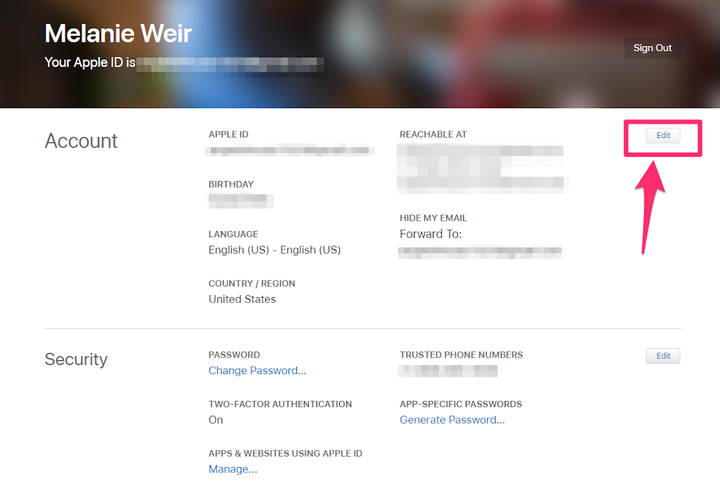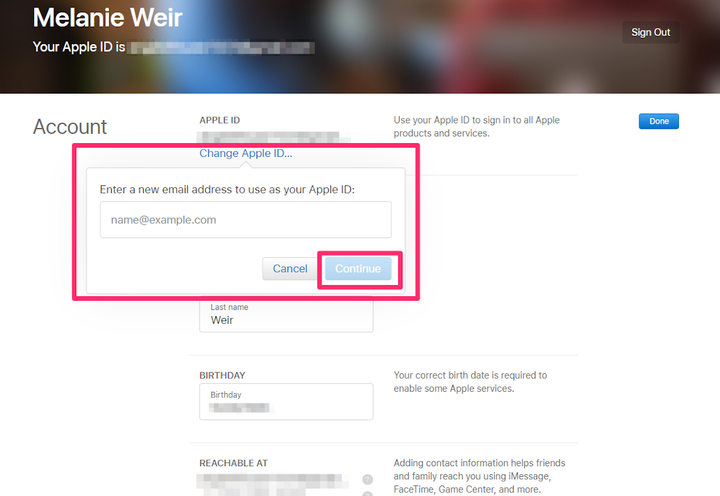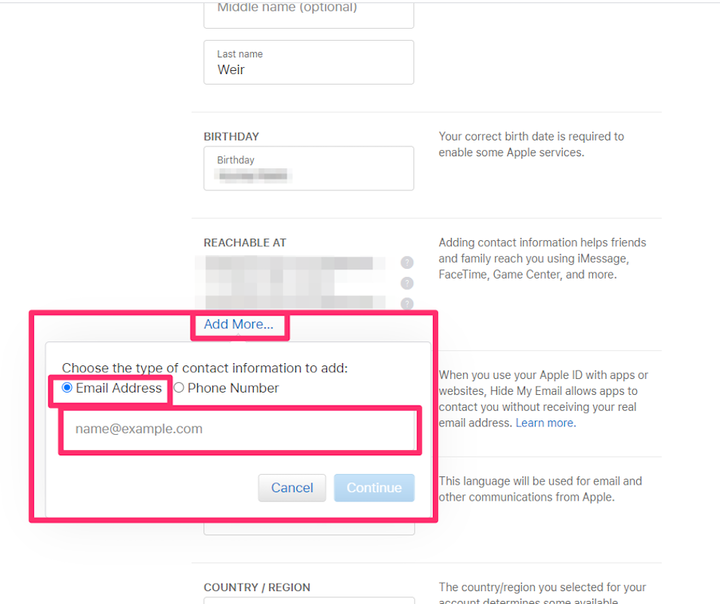Як змінити адресу електронної пошти ICloud через Apple ID
- Ви можете змінити адресу електронної пошти iCloud, змінивши адресу електронної пошти, пов'язану з вашим обліковим записом Apple ID.
- Адреса електронної пошти, пов’язана з вашим обліковим записом iCloud, завжди збігається з адресою, пов’язаною з вашим Apple ID.
- Якщо у вас є адреса @icloud.com як ваш Apple ID, ви не можете змінити її, але ви можете додати другу електронну адресу до облікового запису.
Іноді виникає необхідність змінити адресу електронної пошти. Можливо, ви тривалий час використовували свою робочу електронну пошту, але з тих пір залишили роботу і вам потрібно її змінити. Можливо, ви користуєтеся тим самим соромливим маркером електронної пошти з середньої школи.
Незалежно від причини, зміна основної електронної пошти в усіх ваших різних облікових записах може спричинити багато головних болів.
Принаймні, є деякі сайти та служби, які дозволяють дуже легко змінити вашу електронну пошту, і служба Apple iCloud є однією з них.
Ваша електронна пошта iCloud пов’язана з обліковим записом Apple ID на всіх ваших пристроях. Отже, якщо ви хочете змінити свою електронну пошту iCloud, вам доведеться змінити електронну пошту, пов’язану з вашим Apple ID. Якщо ваша електронна адреса Apple ID є адресою @icloud.com, ви не можете змінити її, однак ви можете додати до трьох додаткових адрес електронної пошти до свого облікового запису.
Як змінити основну електронну пошту iCloud через свій Apple ID
1. Перейдіть на веб- сайт Apple ID та увійдіть.
2. Натисніть маленьку кнопку «Редагувати» поруч із розділом «Обліковий запис» на веб-сайті.
Біля розділу «Обліковий запис» натисніть «Редагувати».
3. У верхній частині меню облікового запису натисніть гіперпосилання з написом «Змінити Apple ID…»
4. Введіть адресу електронної пошти, яку хочете використовувати, а потім натисніть «Продовжити».
Натисніть посилання «Змінити Apple ID», введіть електронну адресу, яку хочете використовувати, і натисніть «Продовжити».
5. Якщо ви змінили свій Apple ID на адресу не Apple, перевірте цю електронну пошту на наявність коду підтвердження, а потім введіть код.
6. Після підтвердження просто перейдіть на веб- сайт iCloud і ввійдіть, використовуючи нову адресу електронної пошти.
Як змінити додаткову електронну пошту iCloud через свій Apple ID
1. Перейдіть на веб- сайт Apple ID та увійдіть.
2. Натисніть маленьку кнопку «Редагувати» поруч із розділом «Обліковий запис» на веб-сайті.
3. Прокрутіть униз до пункту «Доступний на», а потім натисніть гіперпосилання «Додати більше».
4. Клацніть поле для електронної пошти та введіть адресу, яку хочете використовувати. Коли ви закінчите, натисніть «Продовжити».
У розділі «Доступний за адресою» натисніть «Додати більше», поставте прапорець для електронної пошти та введіть нову.
5. Перейдіть до вхідної електронної пошти та знайдіть електронний лист для підтвердження. Введіть код на веб-сайті, і ваша електронна адреса буде додана до вашого облікового запису.